Hogyan kell formázni a telefont anélkül, hogy belépnénk a beállítások közé. Hogyan formázható a telefon a számítógépen. Android-videó formázása
- Hogyan formázható az Android
- Telefon formázási módszerek
- Hogyan kell formázni egy Android telefont operációs rendszer tisztításával
- Gyors kód az Android formázásához
- Memóriakártya formázása a telefonon
- Óvintézkedések az Android formázása előtt
- Android-telefon formázása számítógépen keresztül
- Videó: hogyan lehet teljesen formázni az Android gyári beállításait
- Felkészülés a készülék tisztítására
- Az adatok törlésének számos módja
Bármely telefon működés közben felhalmozódik az algoritmusokban és hibákban. Idővel annyi hiba van, hogy nagyon nehéz lesz a készülékkel dolgozni. Ebben az esetben hatékony és egyszerű megoldás a mobileszköz formázása lesz.
Hogyan formázható az Android
A telefon formázása tisztítja a memóriát, és visszaállítja a gyári beállításokat. Egy ilyen művelet után a tulajdonos semmilyen információval nem kapja meg a készüléket, mintha a gyártótól származna. Az egyetlen különbség az új okostelefontól a mentett személyes adatok, fényképek és zene. Hogyan formázhatom a telefont Android operációs rendszeren? Az okostelefonon nem nehéz általános tisztítást végezni. Ha a mobiltelefon lassú, lefagy vagy spontán be- és kikapcsol, akkor itt az ideje, hogy formázza azt.
Telefon formázási módszerek
Emlékeztetni kell arra, hogy bármely berendezés működtetésébe való beavatkozás a felhasználó személyes döntése, amelynek következményeiért felelősséget vállal. Ha nem biztos benne, hogy pontosan tudja, hogyan kell formázni a telefont számítógépen vagy más módon, akkor jobb, ha a memória tisztítását szakemberre bízza. Most állítsa vissza a mobileszköz beállításait az Android platformon a következő módon :
Hogyan kell formázni egy Android telefont operációs rendszer tisztításával
Mielőtt elkezdené a tisztítási folyamatot, létre kell hoznia egy biztonsági másolatot, amelyen minden szükséges információ elmentésre kerül. Az eljárás egyszerű: másolja át az adatokat egy USB flash meghajtóra vagy más külső adathordozóra. Ezután az eszközt az információval el kell távolítani, mert a tisztítás megérintheti. Szóval, hogyan kell formázni a telefont Android bázis ha hiba történt:
- Készítsen biztonsági másolatot az operációs rendszerről. Ezután lépjen a „Beállítások” - „Adatvédelem” - „Visszaállítás” pontra. Ezután megkérjük, hogy erősítse meg a műveletet. Meg kell értenie, hogy miután rákattint egy gombra, minden mappa, adat, fájl és alkalmazás törlődik.
- Miután megnyomta a reset ablakot, megnyílik. Figyelmeztetés lesz az összes információ eltávolításáról.
- Ha az adatokat nem menti, ebben a szakaszban még mindig törölheti a műveletet, és mentheti a szükséges fájlokat. Ezután visszatérhet a formázáshoz.
Néha az eszköz úgy viselkedik annyira elégtelenül, hogy egyáltalán nem kapcsol be. Ebben az esetben egyszerre nyomja meg a hangerőszabályozót (pozíció felfelé) és a kikapcsoló gombot. A képernyőn megjelenik egy robot, amely megnyitja a hozzáférést a menübe. Itt válassza ki a „Törlés / gyári visszaállítás” funkciót. Ebben az üzemmódban minden műveletet a hangerőgomb segítségével kell végrehajtani. Végezze el a kívánt műveletet a "Home" vagy "lock / unlock" gombbal. A formázás után az okostelefon egy ideig lefagy. Várjon egy pillanatot: a készülék újraindul és a gyári beállítások visszaállnak.

Gyors kód az Android formázásához
A nagyjavító mobilkészülék az egyes modellekhez kifejlesztett egyedi kódok bevezetését jelenti. Hogyan lehet formázni a telefont a segítségükkel? Ahhoz, hogy kihasználják titkos kód , meg kell nyitnia a készülék tárcsázási sorát, majd adja meg a számok kombinációját. Amint be lett írva, az okostelefon automatikusan a gyári beállításokra formázódik. Ha ez nem történik meg, a telefon nem támogatja ezt a kódot. Az okostelefonok főbb modelljeihez tartozó számok kombinációja:
- Samsung galaxis (Samsung), Sony (Sony) - * 2767 * 3855 #;
- Nokia (Nokia) - * # 7370 #;
- Fly (Fly) - * 01763 * 737381 # Visszaállítás;
- Alcatel (Alcatel) - # 847 #;
- Siemens (Siemens) - * # 9999 #.
Memóriakártya formázása a telefonon
Minden Android telefonon és táblagépen egy memóriakártya van telepítve: úgy lett kialakítva, hogy növelje az eszközökkel kapcsolatos további információk mentését. Flash meghajtó hozzáad belső memória okostelefon további GB (2-32). Néha az eszközök hibásan viselkednek az SD kártyával, majd meg kell tisztítani. Az USB flash meghajtó formázása Android telefonján:
- Nyissa meg a menüt, válassza a „Beállítások” - „Memória” lehetőséget. Megnyílik egy ablak, amelyben megjelenik a meghajtó.
- Keresse meg a "Memóriakártya" - "Tiszta" elemet. Bizonyos eszközökön lehet „Eject” vagy „Disable” gomb.
- Erősítse meg a kiválasztott műveletet. Az eljárás befejezése után.
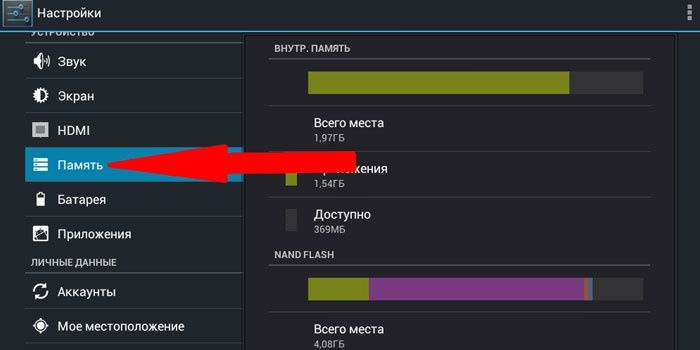
Óvintézkedések az Android formázása előtt
A formázás végrehajtása után az eszköz összes adata törlődik. Hogyan kell elmenteni a szükséges információkat, ha hiányzik az okostelefon biztonsági mentése? Ebben az esetben telepítenie kell harmadik féltől származó segédprogram amely elmenti a szükséges adatokat. Töltse le az Easy Backup vagy Root Uninstaller alkalmazást a Play Store-ból. A telepítés után mentse az információs tartalékot a memóriakártyára, majd távolítsa el az okostelefonról. Továbbá biztonságosan elvégezheti a formázást.
Android-telefon formázása számítógépen keresztül
Ha az okostelefon nem kapcsol be, a számítógép belső memóriája törölhető. Csatlakoztassa a készüléket a számítógéphez egy szabványos USB-kábellel. Ezután kövesse az okostelefon belső memóriájának tisztítására vonatkozó utasításokat, csak egérrel kezelheti. A végeredmény nem lesz más. Az USB flash meghajtó formázása a telefonon személyi számítógép segítségével:
- Helyezze be az SD-kártyát a kártyaolvasóba. Kattintson a "Start" - "Sajátgép" elemre.
- Minden flash meghajtó megjelenik a képernyőn. Kattintson a jobb gombbal a kívánt SD ikonra, majd válassza ki a formázási funkciót.
- Egy ablak jelenik meg a beállításokkal. Tegyen egy kullancsot a „Tartalomjegyzék tisztítása” mező előtt. Nyomja meg a "Start" gombot. Ez a módszer Univerzális bármilyen formátumú SD kártyákhoz.
Videó: hogyan lehet teljesen formázni az Android gyári beállításait
A mobileszköz-tulajdonosok néha azon gondolkodnak, hogy hogyan lehet formázni a telefont Android-szal. Az összes fájl törlése hatékony eszköz számos probléma rögzítésére. Ezzel a tisztítással gyakran különböző rendszerhibákat és kártékony programokat lehet eltávolítani.
Felkészülés a készülék tisztítására
A formázás a következő esetekben szükséges lehet:
- A felhasználó szeretne adományozni vagy eladni az Androidot valakinek. Általában az emberek nem akarják, hogy személyes adataik harmadik félnek jussanak.
- Az eszköz tulajdonosának nem tetszik az a tény, hogy egyes alkalmazások 10 percet futtatnak, vagy a rendszerhibák nem jelentkeznek. Ilyen esetekben a formázás a legjobb megoldás.
- A felhasználó elfelejtette a jelszót a képernyő feloldásához. Ha más módszer nem segít megoldani a problémát, akkor formázást kell végrehajtania.
A memória formázására 2 fő mód van. Ha az eszköz viszonylag jól működik, és az operációs rendszer működik rajta, akkor nagyon egyszerű lesz a művelet végrehajtása. Ellenkező esetben az adatokat az Android helyreállítási módban kell törölnie, ami egy kicsit nehezebb lesz. Ne feledje, hogy az adatok törlése előtt olyan telefonon, mint a Samsung Galaxy S7 vagy S8, először készítsen biztonsági másolatot az adatokról.
A készülék bármely tisztítási módja törli az összes felhasználói fájlt. Ezért a folyamat megkezdése előtt biztonsági másolatot kell készítenie a fájlokról. Információk mentése személyi számítógép ajánlott használni Android program Biztonsági mentés visszaállítása.
Ezután a következő lépéseket kell végrehajtania:
- A program telepítése után indítsa el és nyissa meg az Adatmentés és visszaállítás panelet. Ezután csatlakoztassa a formázandó készüléket a számítógéphez USB-kábellel.
- A felhasználónak két lehetősége lesz: Backup and Restore. Válassza ki a Biztonsági mentés lehetőséget, és jelölje meg a menteni kívánt adatokat.
- A fájlok kiválasztása után kattintson a Biztonsági mentés gombra. Egy idő elteltével értesítést kap a biztonsági mentési adatok befejezéséről. A program egyértelműen megmutatja, hogy a fájlok megfelelő helyen voltak.
Az adatok törlésének számos módja
Egyszerű formázás Android-eszközök - gyári beállítások visszaállítása. Ez a feladat még tapasztalatlan felhasználókat is kezel. Példaként használjuk samsung okostelefon A Galaxy S7 Edge, a modellszám SM-G9350, az operációs rendszer verziója az Android 6.0.1. A modul formázásához kövesse az alábbi lépéseket:
- nyissa meg a „Beállítások” gombot a telefonon;
- kattintás Biztonsági mentés és reset ”, majd görgessen lefelé a képernyőn, és válassza ki a„ Gyári beállítások visszaállítása ”opciót;
- válassza ki a "Beállítások visszaállítása" opciót az Android eredeti állapotának visszaadásához.
 Egy okostelefon formázásának másik módja a helyreállítási mód. Ez a módszer akkor szükséges, ha a rendszerindító képernyőn lóg, és nem tudja elindítani az operációs rendszert. Hasznos azoknak, akik elfelejtették a jelszót a képernyő feloldásához. Más szóval, az Androidot helyreállítási módban kell formázni olyan esetekben, amikor nem lehet sikeresen bejelentkezni, és normál üzemmódban visszaállítani. Ugyanezt fogjuk használni példaként. samsung telefon Galaxy S7 él. A következő lépéseket kell végrehajtania:
Egy okostelefon formázásának másik módja a helyreállítási mód. Ez a módszer akkor szükséges, ha a rendszerindító képernyőn lóg, és nem tudja elindítani az operációs rendszert. Hasznos azoknak, akik elfelejtették a jelszót a képernyő feloldásához. Más szóval, az Androidot helyreállítási módban kell formázni olyan esetekben, amikor nem lehet sikeresen bejelentkezni, és normál üzemmódban visszaállítani. Ugyanezt fogjuk használni példaként. samsung telefon Galaxy S7 él. A következő lépéseket kell végrehajtania:
- kapcsolja ki az okostelefonot;
- egyidejűleg nyomja meg és tartsa lenyomva a Power, Volume Up és a Home gombokat;
- engedje fel az összes gombot, amikor megjelenik a logó, és megjelenik a helyreállítási mód;
- lapozzon lefelé, hogy kiválassza a Törlés adat / gyári visszaállítás opciót a hangerő csökkentése gomb használatával, és használja a bekapcsológombot a kiválasztás megerősítéséhez.
Miután a folyamat befejeződött, az eszközön található összes felhasználói információ törlődik. A fenti kézikönyv csak egy példa a helyreállítási módra váltásra. Valójában mindenféle telefonmodell használ különböző módon engedélyezze ezt a funkciót. A helyreállítási mód aktiválására vonatkozó utasítások általában a dokumentációban találhatók mobileszköz .
A telefon formázása után visszaállíthatja az információkat az Android használatával A biztonsági mentés visszaállítása csak az egérgombra kattint. Elég, ha csatlakoztatja a készüléket a számítógéphez, kiválasztja a szükséges fájlokat, és helyreállítja az elveszett adatokat. Az Android Backup Restore program lehetővé teszi a biztonsági másolatok ingyenes létrehozását. Ezt az alkalmazást az egyszerűség és a hatékonyság jellemzi.
Hogyan formázhatom a telefont Android operációs rendszeren?Hogyan lehet formázni a telefont a segítségükkel?
Hogyan kell elmenteni a szükséges információkat, ha hiányzik az okostelefon biztonsági mentése?